Win11打印机共享设置方法详解
时间:2025-09-17 20:54:53 233浏览 收藏
想要在Win11系统下轻松实现打印机共享?本教程为你提供详细的Win11打印机共享设置教程,解决局域网内多设备共用打印机的难题。首先,我们需要启用网络发现和文件及打印机共享功能,确保设备互联互通。接着,在主机端设置打印机共享,并配置静态IP地址,避免因IP变动导致连接中断。客户端则可通过输入共享路径轻松添加打印机。此外,我们还介绍了通过福昕智慧打印等第三方服务实现远程打印的方案,即使面对复杂网络环境也能轻松应对。无论是家庭还是办公场景,都能让你快速掌握Win11打印机共享技巧,提高工作效率。
通过Windows 11共享打印机需先启用网络发现和文件及打印机共享,设置主机打印机共享并配置静态IP,客户端通过输入共享路径添加打印机,或使用福昕智慧打印等第三方服务实现远程打印。
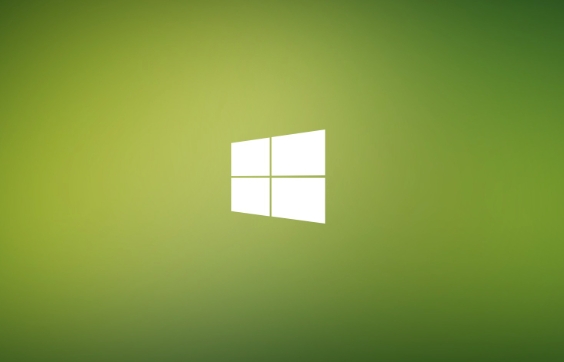
如果您希望在局域网内多台设备共用一台打印机,可以通过Windows 11的共享功能实现。以下是完成此设置的具体步骤:
本文运行环境:Dell XPS 13,Windows 11。
一、启用网络发现和文件及打印机共享
确保设备能够被局域网中的其他计算机识别,并允许打印服务通过网络通信。
1、按 Win + S 组合键打开搜索框,输入“控制面板”并打开。
2、点击“网络和 Internet”,进入后选择“网络和共享中心”。
3、在左侧菜单中点击“更改高级共享设置”。
4、在当前配置文件下,勾选启用网络发现和启用文件和打印机共享。
5、向下滚动到“密码保护的共享”,建议选择关闭密码保护共享以简化连接流程。
6、点击“保存更改”。
二、设置主机端打印机共享
在连接了打印机的主电脑上,将其配置为可被网络访问的共享设备。
1、进入“控制面板”后,点击“查看设备和打印机”。
2、右键单击需要共享的打印机,选择“打印机属性”。
3、切换到“共享”选项卡,勾选共享这台打印机。
4、设置一个不含空格或特殊字符的共享名称,例如“OfficePrinter”。
5、点击“应用”并确认更改。
三、为主机设置固定IP地址
防止因IP地址变动导致其他设备无法连接共享打印机。
1、在任务栏搜索框输入“网络连接”,选择“更改适配器选项”。
2、右键当前使用的网络连接(如Wi-Fi或以太网),选择“属性”。
3、双击“Internet 协议版本 4 (TCP/IPv4)”。
4、选择“使用下面的IP地址”,输入与路由器同一网段的静态IP,例如路由器为192.168.1.1,则可设为主机IP:192.168.1.100,子网掩码:255.255.255.0,网关:192.168.1.1。
5、DNS服务器可填写公共地址如8.8.8.8和8.8.4.4。
6、点击“确定”保存设置。
四、从客户端添加共享打印机
在其他需要使用该打印机的电脑上进行添加操作。
1、打开“设置”>“蓝牙和其他设备”>“打印机和扫描仪”。
2、点击“添加打印机或扫描仪”。
3、如果未自动发现,点击“我所需的打印机未列出”。
4、选择“按名称选择共享打印机”,输入\\[主机IP地址]\[共享名称],例如\\192.168.1.100\OfficePrinter。
5、系统可能会提示输入凭据,输入主机的用户名和密码。
6、等待驱动程序安装完成。
7、安装成功后,可进行打印测试页验证功能是否正常。
五、通过第三方打印服务实现共享
使用云打印服务绕过传统局域网共享限制,适用于复杂网络环境。
1、在主机设备下载并安装支持共享的打印客户端,如福昕智慧打印。
2、注册账号并登录,在客户端中添加本地打印机。
3、生成专属快印码并分享给其他用户。
4、其他用户通过微信或QQ扫描快印码,即可上传文件进行远程打印。
5、支持多种方式提交打印任务,包括手机拍照上传、电脑网页端提交等。
到这里,我们也就讲完了《Win11打印机共享设置方法详解》的内容了。个人认为,基础知识的学习和巩固,是为了更好的将其运用到项目中,欢迎关注golang学习网公众号,带你了解更多关于的知识点!
-
501 收藏
-
501 收藏
-
501 收藏
-
501 收藏
-
501 收藏
-
182 收藏
-
451 收藏
-
318 收藏
-
224 收藏
-
153 收藏
-
401 收藏
-
420 收藏
-
254 收藏
-
488 收藏
-
361 收藏
-
182 收藏
-
273 收藏
-

- 前端进阶之JavaScript设计模式
- 设计模式是开发人员在软件开发过程中面临一般问题时的解决方案,代表了最佳的实践。本课程的主打内容包括JS常见设计模式以及具体应用场景,打造一站式知识长龙服务,适合有JS基础的同学学习。
- 立即学习 543次学习
-

- GO语言核心编程课程
- 本课程采用真实案例,全面具体可落地,从理论到实践,一步一步将GO核心编程技术、编程思想、底层实现融会贯通,使学习者贴近时代脉搏,做IT互联网时代的弄潮儿。
- 立即学习 516次学习
-

- 简单聊聊mysql8与网络通信
- 如有问题加微信:Le-studyg;在课程中,我们将首先介绍MySQL8的新特性,包括性能优化、安全增强、新数据类型等,帮助学生快速熟悉MySQL8的最新功能。接着,我们将深入解析MySQL的网络通信机制,包括协议、连接管理、数据传输等,让
- 立即学习 500次学习
-

- JavaScript正则表达式基础与实战
- 在任何一门编程语言中,正则表达式,都是一项重要的知识,它提供了高效的字符串匹配与捕获机制,可以极大的简化程序设计。
- 立即学习 487次学习
-

- 从零制作响应式网站—Grid布局
- 本系列教程将展示从零制作一个假想的网络科技公司官网,分为导航,轮播,关于我们,成功案例,服务流程,团队介绍,数据部分,公司动态,底部信息等内容区块。网站整体采用CSSGrid布局,支持响应式,有流畅过渡和展现动画。
- 立即学习 485次学习
